Айпад – это удобное и функциональное устройство, позволяющее не только смотреть видео и слушать музыку, но и использовать его для деловых целей. Однако возникающие проблемы могут омрачить пользовательский опыт. Известной проблемой, с которой сталкиваются пользователи девайса, является отсутствие звука.
Отключение звука может повлиять на функциональность вашего айпада, делая использование невозможным или неудобным. Есть несколько возможных причин отсутствия звука на айпаде, но наиболее распространенные – это программные и аппаратные проблемы. В большинстве случаев проблему можно легко решить самостоятельно, без обращения к специалисту.
Перед началом попыток исправить проблему с звуком на вашем айпаде следует убедиться, что громкость не установлена на нулевое значение. Часто пользователи неверно проставляют настройки звука, забывая о минимальном уровне громкости. В такой ситуации достаточно поднять громкость с помощью боковых кнопок управления громкостью.
Почему не работает звук на айпаде и как его исправить

1. Проверьте громкость и режим беззвучного режима.
Перед тем как искать более сложные причины, убедитесь, что громкость на вашем айпаде установлена на достаточно высоком уровне. Также, убедитесь, что режим беззвучного режима не активирован. Для этого проверьте, не установлен ли фиксатор звука на положение "Вкл." на боковой стороне устройства.
2. Проверьте настройки звука.
Если громкость на вашем айпаде на максимальном уровне и режим беззвучного режима выключен, но звук все равно не работает, проверьте настройки звука. Перейдите в раздел "Настройки" и выберите "Звуки". Убедитесь, что ползунок громкости установлен на нужном уровне и что "Вибро" не активирован.
3. Перезагрузите айпад.
Перезагрузка устройства может помочь восстановить работу звука. Чтобы перезагрузить айпад, удерживайте кнопку включения/выключения на верхней панели устройства до появления ползунков "Выключить" и "Перезагрузить". Перетащите ползунок "Выключить" вправо и затем включите айпад снова, нажав и удерживая кнопку включения/выключения.
4. Установите обновления ПО.
Возможно, проблема с звуком вызвана ошибкой в программном обеспечении вашего айпада. Чтобы исправить это, проверьте доступные обновления ПО. Перейдите в раздел "Настройки", выберите "Общие" и затем "Обновление ПО". Если доступно обновление, установите его и перезагрузите устройство.
5. Свяжитесь с технической поддержкой.
Если все вышеперечисленные шаги не помогли решить проблему, возможно, проблема требует вмешательства специалистов. Обратитесь в техническую поддержку Apple или посетите ближайший сервисный центр Apple для дальнейшей диагностики и ремонта вашего устройства.
Проблема с громкостью
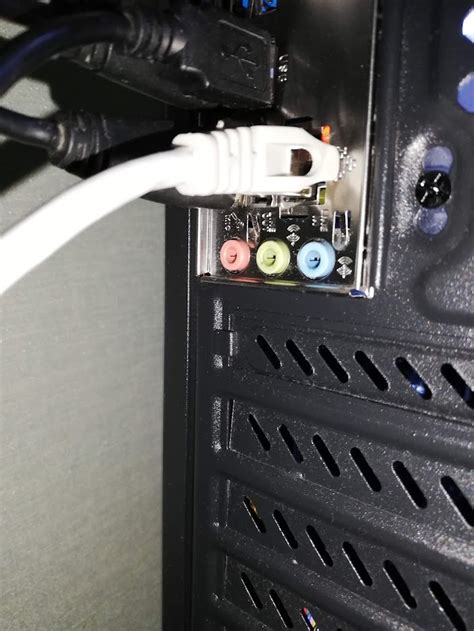
Иногда пользователи могут столкнуться с проблемами со звуком на своих айпадах. Одна из распространенных проблем заключается в том, что звук становится тихим или полностью отключается. Возможны различные причины такой проблемы и несколько способов ее устранения.
- Убедитесь, что звук на айпаде не отключен. Проверьте, не нажата ли кнопка "Режим без звука" на боковой панели устройства. Если она включена, просто переключите ее в положение "Вкл".
- Если звук все еще не работает, проверьте громкость в настройках устройства. Перейдите в «Настройки», затем выберите раздел «Звук и тактильные сигналы». Переместите ползунок громкости вправо, чтобы увеличить громкость.
Другая возможная причина проблемы с громкостью - подключенные наушники или внешние колонки. Убедитесь, что они поставлены или отключены от айпада. Попробуйте подключить и отключить наушники, чтобы проверить, влияют ли они на работу звука.
Если предыдущие шаги не помогли решить проблему, попробуйте перезагрузить айпад. Удерживайте кнопку включения, пока не появится ползунок "Выключить". Переместите ползунок, чтобы выключить устройство, а затем снова включите его, нажав кнопку включения.
Если ничего из вышеперечисленного не помогло решить проблему, возможно, стоит проверить обновления операционной системы айпада. Новая версия программного обеспечения может содержать исправления, которые помогут решить проблемы со звуком.
Если после всех этих шагов звук на айпаде все еще не работает, возможно, проблема кроется в аппаратной неисправности. В этом случае лучше обратиться в авторизованный сервисный центр или связаться с поддержкой Apple для получения профессиональной помощи и решения проблемы.
Отсутствие звука в наушниках

Если ваши наушники не воспроизводят звук на айпаде, есть несколько возможных причин и способов решить эту проблему:
1. Проверьте наушники
Убедитесь, что ваши наушники работают правильно, подключив их к другому устройству. Если звук воспроизводится, проблема может быть в настройках айпада.
2. Проверьте громкость
Убедитесь, что громкость на айпаде установлена на достаточно высоком уровне. Нажмите на кнопку громкости на боковой стороне устройства или откройте контрольный центр и проверьте положение ползунка громкости.
3. Проверьте настройки звука
Перейдите в настройки айпада и выберите "Звуки и тактильные сигналы". Убедитесь, что режим "Звук наушников" включен и уровень громкости установлен на нужное значение.
4. Перезагрузите айпад
Иногда простая перезагрузка устройства может помочь восстановить работу звука. Удерживайте кнопку включения/выключения и кнопку громкости одновременно до появления ползунка для выключения. Передвиньте ползунок, чтобы выключить айпад, а затем снова включите его.
5. Проверьте настройки аудиовыхода
Если у вас есть айпад с разъемом для наушников, убедитесь, что аудиовыход настроен на "Наушники" и не на "Динамики". Это можно сделать, пройдя в настройки и выбрав "Уведомления и звуки", затем "Звук" и "Наушники". Также проверьте, что наушники должны быть подключены и правильно вставлены в разъем.
Если ни один из указанных способов не помог восстановить звук в наушниках на вашем айпаде, возможно, необходимо обратиться за помощью к сервисному центру или попробовать подключить другие наушники.
Неправильные настройки звука
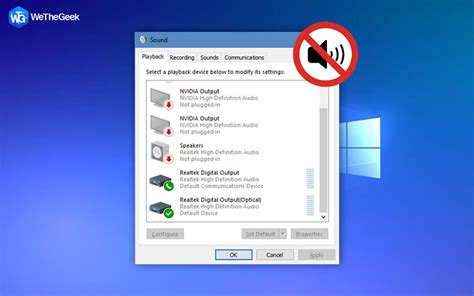
Если на вашем айпаде нет звука, проблема может быть связана с неправильными настройками звука. Вот несколько способов исправить эту проблему:
Шаг 1: Убедитесь, что настройки звука на вашем айпаде установлены правильно. Для этого откройте "Настройки" и выберите "Звуки и тактильные сигналы". Проверьте уровень громкости и уровень звука для разных функций, таких как аудио, видео, медиа и звонки. Убедитесь, что все ползунки находятся на достаточном уровне и не установлены на минимум. | Шаг 2: Проверьте настройки звука для конкретного приложения, в котором отсутствует звук. Для этого откройте приложение, зайдите в его настройки и обратите внимание на настройки звука и громкости. Убедитесь, что они установлены на правильном уровне и не отключены. |
Шаг 3: Перезапустите устройство. Просто выключите айпад и снова включите его через несколько секунд. Это может помочь восстановить работу звука, если проблема была связана софтверной ошибкой. | Шаг 4: Проверьте подключенные устройства. Если вы используете наушники, громкоговорители или другие внешние аудиоустройства с вашим айпадом, убедитесь, что они подключены правильно и не вызывают проблемы с звуком. Попробуйте отключить и снова подключить устройства, чтобы устранить возможные проблемы соединения. |
Если после выполнения этих шагов проблема с звуком на айпаде не решена, возможно, причина кроется в аппаратной неисправности. В этом случае рекомендуется обратиться в сервисный центр или связаться с технической поддержкой Apple для получения дальнейшей помощи.
Повреждение аудиоразъема

Чтобы проверить аудиоразъем, следуйте этим простым шагам:
| Шаг 1: | Проверьте, правильно ли подключены наушники или аудиоустройства к аудиоразъему iPad. |
| Шаг 2: | Подключите другие наушники или аудиоустройства к iPad, чтобы определить, работает ли аудиоразъем. |
| Шаг 3: | Если звук по-прежнему не работает, возможно, вам потребуется заменить аудиоразъем. Обратитесь к официальному сервисному центру или специалисту. |
Помните, что повреждение аудиоразъема может быть одной из причин неработающего звука на iPad, и рекомендуется обратиться за помощью к квалифицированному специалисту для диагностики и ремонта.
Отключение звука при зарядке
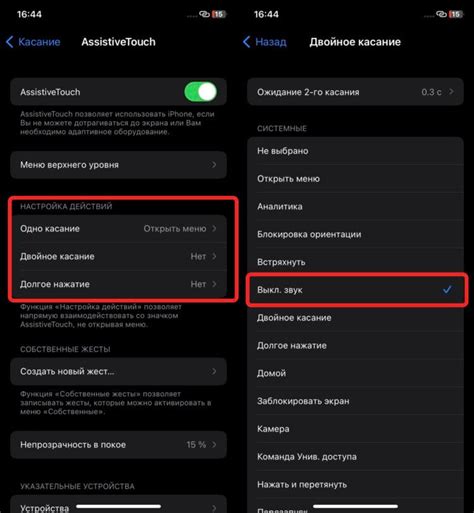
Если звук не работает на вашем iPad, когда он подключен к зарядке, возможно, вы столкнулись с функцией автоматического отключения звука при зарядке. Эта функция разработана для предотвращения неприятных звуков и помех во время зарядки устройства.
Чтобы исправить эту проблему, вам необходимо выполнить несколько простых шагов:
- Убедитесь, что ваш iPad подключен к зарядному устройству корректно.
- Разблокируйте свое устройство и перейдите в меню "Настройки".
- Прокрутите вниз и найдите раздел "Звук и тактильные сигналы".
- В разделе "Звук и тактильные сигналы" найдите опцию "Отключать звук при зарядке" и убедитесь, что она выключена.
- Если функция "Отключать звук при зарядке" уже выключена, попробуйте ее включить и затем снова выключить. Это может помочь сбросить настройки и восстановить работу звука.
Если звук по-прежнему не работает, возможно, проблема в другом. Рекомендуется обратиться к специалисту или обратиться в сервисный центр Apple для проведения диагностики и ремонта устройства.
Неисправность динамиков

Первым делом, убедитесь, что на устройстве не включен режим «Без звука». Удостоверьтесь, что на боковом регуляторе громкости не установлен переключатель в положение без звука.
Далее, проверьте настройки звука на устройстве. Перейдите в «Настройки» - «Звук» и убедитесь, что громкость установлена на достаточно высоком уровне.
Если проблема не решена, возможно, динамики неисправны. Попробуйте подключить наушники и проверьте, слышен ли звук через них. Если звук есть через наушники, то проблема скорее всего действительно в динамиках. В этом случае, лучше обратиться к сервисному центру для проведения ремонта.
Если даже через наушники звук не слышен, то возможно, проблема кроется в программном обеспечении. Попробуйте перезагрузить устройство и проверить звук еще раз.
Если все вышеперечисленные методы не помогли восстановить работу динамиков, то, скорее всего, дело в аппаратной поломке. В этом случае, наилучшим решением будет обратиться в авторизованный сервисный центр для профессионального ремонта.
Проблема с программным обеспечением
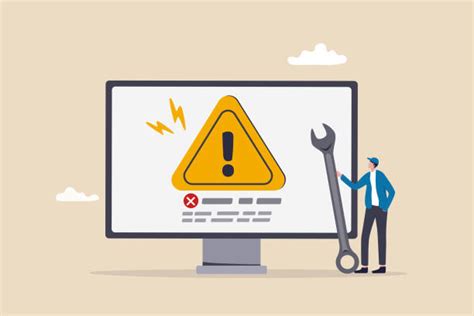
Если на вашем айпаде отсутствует звук, причиной может быть проблема с программным обеспечением. В таком случае, следуйте этим рекомендациям:
1. Перезагрузите устройство. Простая перезагрузка может решить множество проблем с программным обеспечением, включая отсутствие звука на айпаде. Удерживайте кнопку включения и выключения на вашем устройстве и сдвиньте ползунок, чтобы выключить его. Затем повторно нажмите и удерживайте эту кнопку, чтобы включить айпад.
2. Проверьте настройки звука. Убедитесь, что настройки звука на вашем айпаде настроены правильно. Проверьте, что громкость не установлена на минимум или выключена. Также проверьте, не включен ли режим «Без звука».
3. Обновите программное обеспечение. Проверьте наличие доступных обновлений программного обеспечения для вашего айпада. Иногда отсутствие звука может быть связано с устаревшей версией операционной системы, и установка последнего обновления может исправить эту проблему.
4. Сбросьте все настройки. Если проблема с звуком на айпаде все еще не решена, вы можете попробовать выполнить сброс всех настроек. Это может помочь исправить возможные конфликты программного обеспечения. Перейдите в «Настройки», выберите «Общие» и затем «Сбросить». Затем выберите «Сбросить все настройки» и подтвердите свой выбор.
5. Обратитесь в службу поддержки. Если после всех этих действий звук на айпаде все еще не работает, вам следует обратиться в службу поддержки Apple или позвонить в Apple Care для получения дальнейшей помощи и рекомендаций.
Перезагрузка айпада

Если звук на вашем айпаде не работает, одним из простых способов исправить проблему может быть перезагрузка устройства. Это поможет восстановить нормальную работу программного обеспечения и может быть решением для многих небольших технических сбоев.
Вот как выполнить перезагрузку айпада:
- Удерживайте кнопку включения/выключения на верхней части устройства в течение нескольких секунд, пока не появится ползунок «Выключить».
- Передвигайте ползунок «Выключить» вправо, чтобы выключить айпад.
- Подождите несколько секунд, затем нажмите и удерживайте кнопку включения/выключения снова, чтобы включить айпад.
После перезагрузки проверьте, работает ли звук на вашем айпаде. Если проблема со звуком остается, можно попробовать другие методы решения проблемы, которые описаны в нашей статье.



